Twinnmotionリビジョンアップ版がリリースされました。
バージョン:Twinmotion2024.1.1
永久ライセンスをお持ちの方が使用できるバージョンは、Twinmotion2023.2.3までとなっております。
年間総売上高が100万ドルを超える企業の方で、サブスクリプションをご購入でない場合は、Twinmotionの規約上Twinmotion 2024.1.1を
お使いいただけませんのでご注意ください。
サブスクリプションライセンスについては、弊社サイトをご確認ください。
Epic Games Launcherを開くと自動で更新が開始されます。
(サインインを求められる場合がありますので、有効なEpicアカウントでサインインを行ってください。)
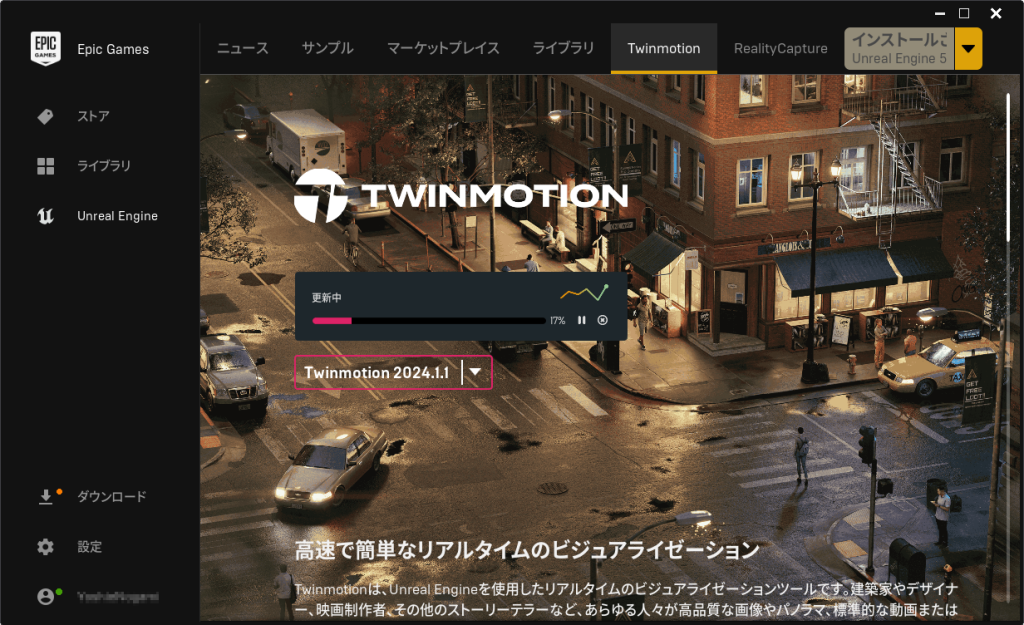
※Epic Games Launcher起動にはEpicアカウントでのサインインが必要です。
※インターネット接続必須
※インターネット環境によってはアップデートに時間がかかる可能性がございます。アップデートに時間がかかり、画面が変わらない場合はインターネット接続をご確認の上再度お試しください。
【自動でアップデートが実行されない方】アップデート方法
自動更新の設定にしていない方はEpic Games Launcher に「アップデート」と表示されます。

「アップデート」ボタンをクリックしてインストールを開始します。
アップデートが完了すると赤いボタンの表示が「起動」に変わります。
(自動更新された場合は、Epic Games Launcherに「起動」アイコンが表示されます。)

TwinmotionのTMファイルを開いた場合
作成済みのTwinmotionファイル(*.tm)を開くとホームパネルに通知が表示されます。
ホームパネルにはTwinmotionをアップデートするリンクはありませんので、Epic Games Launcherにてアップデートしてください。
(以下の画像と実際に表示されるメッセージが異なる場合は現状を優先してください)
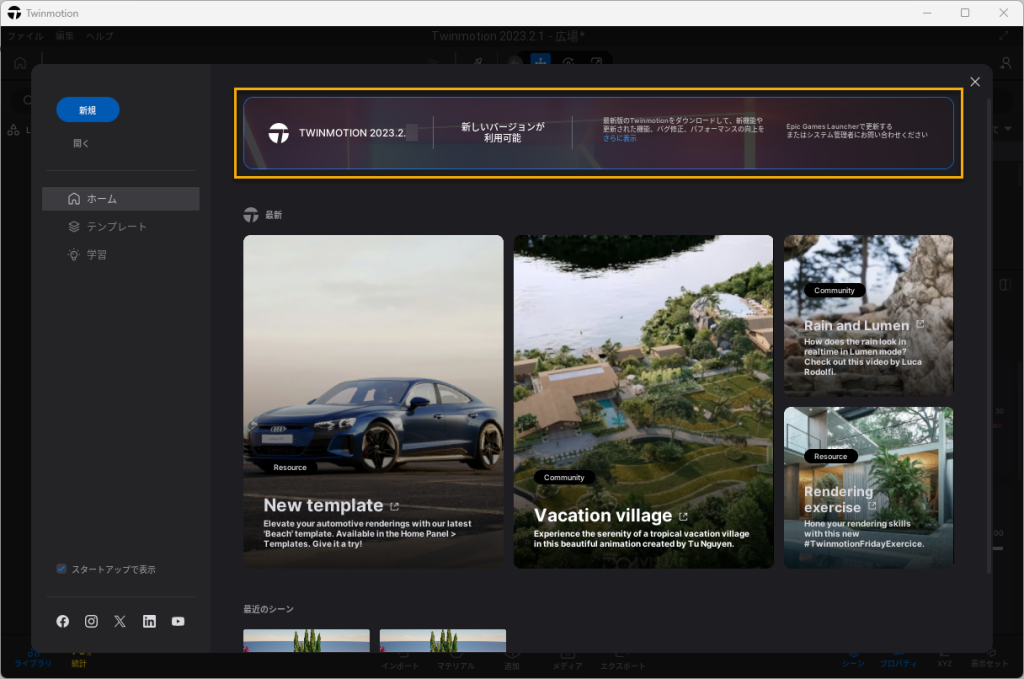
※スタートアップで表示 のチェックが入っていないと表示されません。
Twinmotionのショートカットから起動した場合
Epic Games Launcherが起動し、以下のアップデートを促す画面が表示されます。
デフォルトで 更新が完了したら起動してください。 のチェックが入っているので、そのまま[OK]をクリックすると、アップデートされます。
(以下の画像と実際に表示されるメッセージが異なる場合は現状を優先してください)
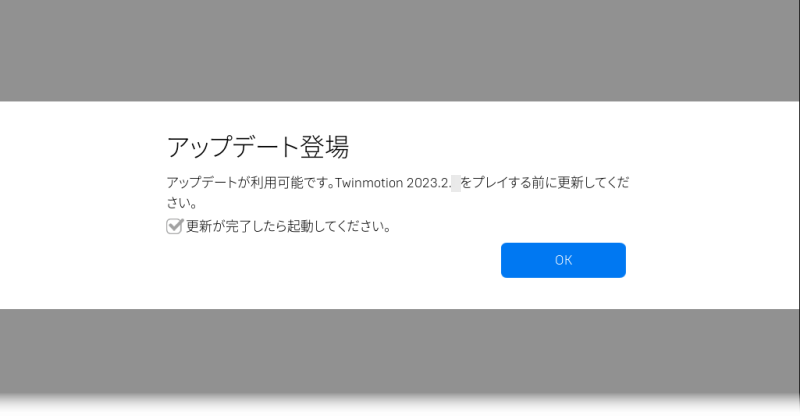
「更新が完了したら起動してください。」 のチェックを外すと自動更新はされません。
→ 但し、Epic Games Launcher側の設定で「自動更新を有効にする」にチェックが入っていると、自動更新されます。
<Epic Games Launcherの設定>
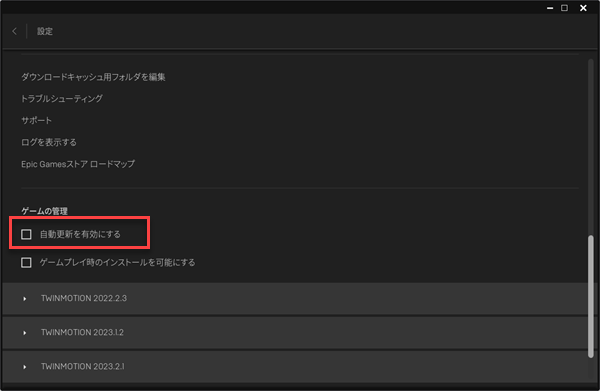
Twinmotion2023.2のユーザーの方が旧バージョンを起動した場合
旧バージョン(Twinmotion 2023.1.2以下)を起動すると、Twinmotion 2024.1.1にアップデートを促すメッセージが表示されます。
「更新」をクリックするとEpic Games Launcherが起動し、Twinmotion 2024.1.1をインストールして更新することができます。
(以下の画像と実際に表示されるメッセージが異なる場合は現状を優先してください)
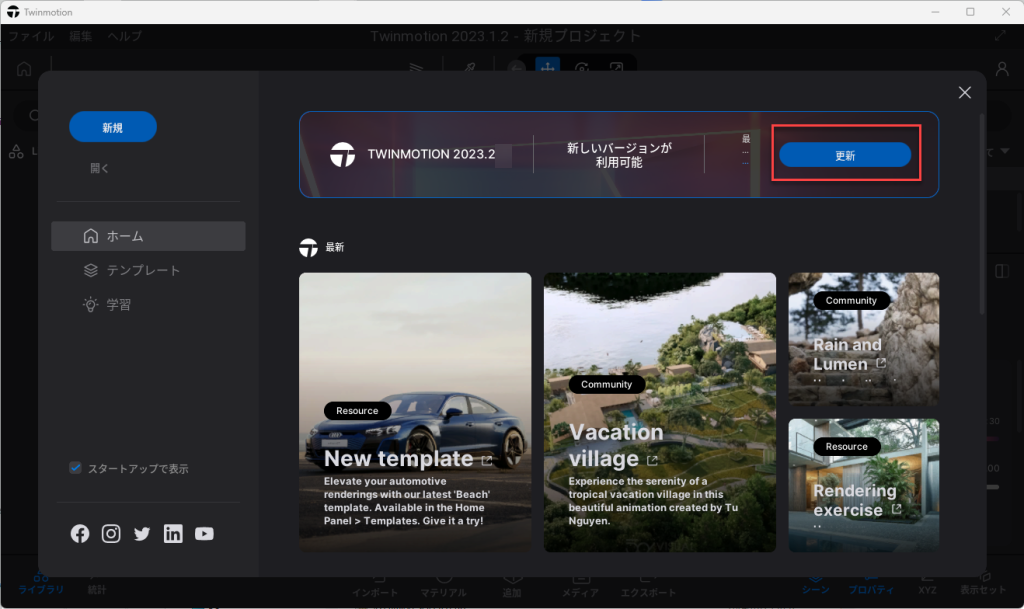
更新をしない場合はメッセージは右上のXボタンで閉じてください。
バージョン確認方法
Twinmotionの起動ボタンをクリックすると表示されるポップアップに表記されるバージョンが”2024.1.1”となります。

Twinmotion 2024.1.1に関して
Twinmotion 2024.1.1についての詳細はリリースノートを御覧ください。


